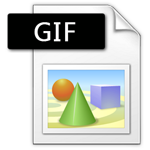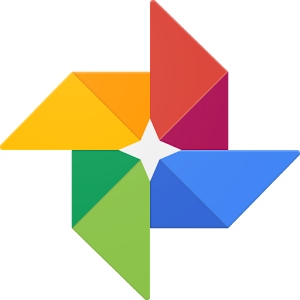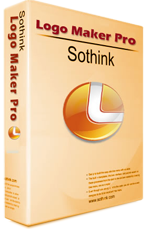Là một trong những công cụ chỉnh sửa ảnh miễn phí tốt nhất trên thị trường hiện nay, PhotoScape mang đến cho bạn những bức ảnh chuyên nghiệp và thể hiện phong cách riêng của bản thân. Vớ nhiều tính năng tuyệt vời, PhotoScape đã dần thay thế những phần mềm chỉnh sửa ảnh cồng kềnh khác. Trong bài viết dưới đây, taichua.com sẽ hướng dẫn bạn cách tách một ảnh bằng nhiều ảnh trong PhotoScape.

Chỉnh sửa ảnh đơn giản với Phần mềm PhotoScape
Những tính năng tuyệt vời của PhotoScape
- Hỗ trợ mọi định dạng khác nhau như JPEG, TIF, TIFF,…..
- Khả năng chỉnh sửa nhiều ảnh một lúc.
- Bạn có thể tùy chỉnh thông số cấu hình.
- Hỗ trợ việc chụp hình màn hình và lưu ảnh trực tiếp.
Hướng dẫn cài đặt PhotoScape
- Bước 1: Truy cập mạng và tải photoScape phiên bản mới nhất về máy tính.
- Bước 2: Xuất hiện cửa sỏ thông báo thiết lập cài đặt, bạn chọn I Agree – Install hoặc chọn Options để thay đổi thông sô cài đặt.
- Bước 3: Tại thẻ Options, bạn có thể thay đổi vị trí cài đặt bằng cách nhấn vào Browser. Bên cạnh đó, cửa sổ này xuất hiện 3 lựa chọn.

Tách ảnh đơn giản với PhotoScape
Add shortcut to quick lauch ( tạo shortcut để khởi động nhanh), Create shortcut on desktop (tạo shortcut trên desktop để thuận tiện trong việc sử dụng), Create program group ( tạo các nhóm chương trình mới). Bạn lựa chọn yêu cầu cần dùng và nhấn I Agree – Install để tiếp tục.
- Bước 4: Lựa chọn I Agree để đồng ý với các điều khoản từ phía nhà sản xuất.
Hướng dẫn tách 1 ảnh thành nhiều ảnh trong Photoscape
- Bước 1: Tại giao diện chính của PhotoScape, bạn lựa chọn tính năng Splitter. Người dùng thêm ảnh vào hàng đợi của tính năng Splitter.
- Bước 2: Tại cửa sổ Splitter, bạn nhấn Add.
- Bước 3: Bạn chọn ảnh muốn tách thành nhiều ảnh khác nhau và nhấn OK.
- Bước 4: Lựa chọn ảnh từ hàng đợi.
- Bước 5: Nhấn Split để thiết lập các tùy chọn liên quan đến kích thước của ảnh (chiều dài, chiều dọc, cột, hàng,….).
- Bước 6: Lựa chọn lưu trữ ảnh đã tách và nhấn Split để bắt đầu tách ảnh.
- Bước 7: Xuất hiện thông báo hoàn tất.
Với các thao tác đơn giản, bạn đã hoàn thành việc tách một ảnh thành nhiều ảnh bằng photoScape. Những bức ảnh khác nhau sẽ mang đến cho bạn nhiều trải nghiệm thú vị. Chúc bạn thực hiện thành công!